Skedarët EXE janë lloji kryesor i programeve të ekzekutueshme për Windows. Për fat të keq, Mac nuk i lejon ata të ekzekutohen në OS X. Por nëse keni një Mac me procesorë të mëvonshëm Intel, mund të përdorni një program të vogël Apple të quajtur Boot Camp për ta bërë këtë.
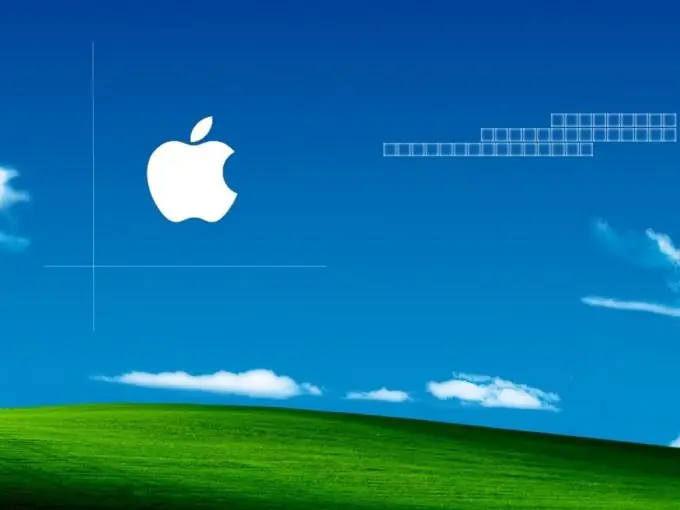
Është e nevojshme
- - Apple Mac bazuar në procesorin Intel me OS X 10.5 ose më vonë;
- - CD me Windows Vista, XP ose Windows 7;
- - Softueri Boot Camp.
Udhëzimet
Hapi 1
Asistenti i kampit të hapjes së nisjes. Skedari i fillimit është i vendosur në ~ / Applications / Utilities / Boot Camp Assistant. Klikoni dy herë në ikonën për të filluar programin.
Hapi 2
Krijoni hapësirë në disk për Windows. Sigurohuni që të keni hapësirë të mjaftueshme për instalim. Windows XP është rreth 1.5 GB, Vista është 20 deri 40 GB dhe Windows 7 është rreth 20 GB. Asistenti i Boot Camp do të krijojë një ndarje të dedikuar për Windows. Vendosni diskun tuaj të Windows dhe klikoni në butonin "Fillo instalimin". Kompjuteri juaj do të riniset dhe instalimi i Windows do të fillojë.
Hapi 3
Zgjidhni ndarjen e duhur Boot Camp pasi të rifilloni kompjuterin tuaj, këtu do të fillojë instalimi i Windows. Sigurohuni që të zgjidhni vetëm ndarjen që keni krijuar në hapin e mëparshëm, dhe aspak në ndarjen e rregullt Mac. Përndryshe, të gjitha të dhënat tuaja do të shkatërrohen.
Hapi 4
Specifikoni llojin e formatimit për seksionin. Nëse jeni duke instaluar Windows XP, keni dy mundësi: FAT32 dhe NTFS. Nëse jeni duke instaluar Vista ose më vonë, NTFS është zgjedhja juaj e vetme. Tjetra, do të fillojë procesi i formatimit, i cili mund të zgjasë pak, varësisht nga madhësia e ndarjes.
Hapi 5
Drejtoni instaluesin e Apple, instaloni drejtuesit dhe shërbimet e nevojshme. Kur Windows të ketë mbaruar instalimin, kompjuteri juaj do të rindizet dhe do të hapë një sistem të ri. Do të duket mjaft i papërpunuar pasi funksionon me të gjitha cilësimet e paracaktuara për tani. Mos u shqetëso, Apple siguron softuer edhe për Windows, mund ta instalosh më vonë.
Hapi 6
Vendosni diskun tuaj Mac OS X dhe ekzekutoni instaluesin. Pajtohuni për marrëveshjen e licencës dhe sigurohuni që të kontrolloni kutinë pranë "Install Apple Software Update për Windows". Uluni dhe lini që Apple të instalojë të përfundojë. Injoroni mesazhet pop-up ose dritaret. Pas instalimit, klikoni "Po" për të rifilluar sistemin përsëri.
Tani mund të instaloni dhe ekzekutoni çdo program Windows në kompjuterin tuaj duke u futur në Windows.






